2019-10-21 17:00
怎么把PDF转换成Word?PDF是一种体积小、阅读方便的格式文件,很适合作为传输重要内容的载体。不过PDF文件不能是不可以直接进行编辑的,如果想要编辑PDF,我们经常使用的方法就是将PDF转换成Word。PDF转Word怎么转呢?下面小编就来介绍几种PDF转Word方法技巧。

技巧一:复制PDF内容粘贴到Word中
PDF转Word可以通过复制粘贴这个直接的方法来完成。首先我们打开一份PDF文件,选中文件中的内容并点击“复制”。
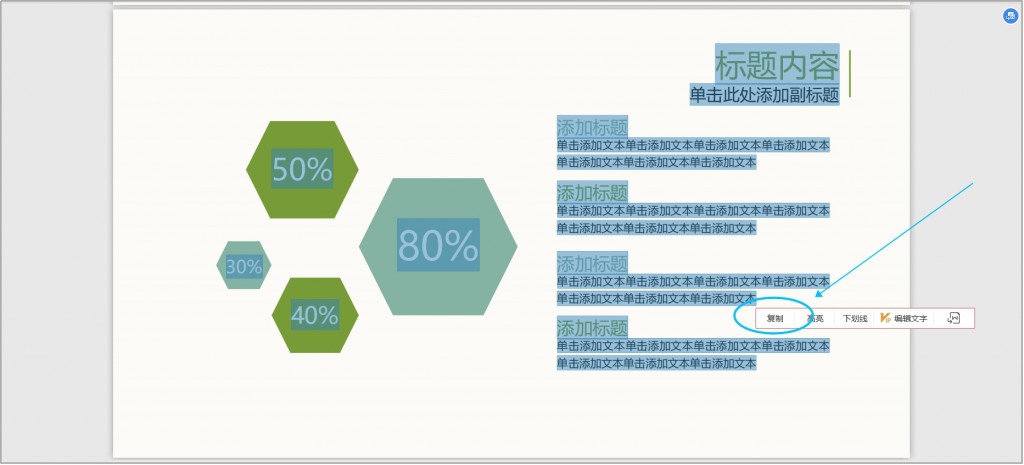
接着我们新建一个Word,将复制内容粘贴到Word中。再将Word中内容排版一下,最后保存即可。这个方法仅适用于内容少且简单的PDF文件。内容多且复杂的PDF文件使用这个方法的转换效果很差。
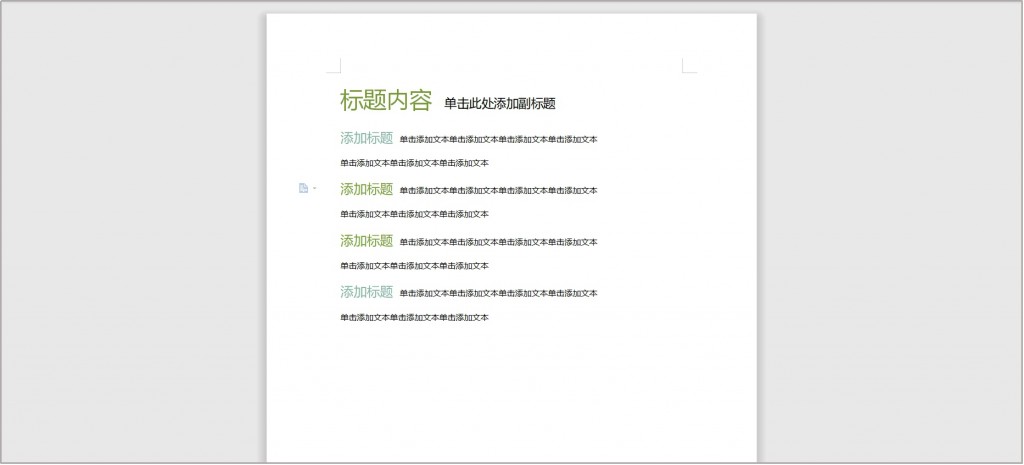
技巧二:使用PDF转换器转换
PDF转Word可以通过PDF转换器来完成。如果我们需要处理的PDF文件比较复杂,数量也多,就可以使用专业的PDF转换器来转换PDF文件为Word。下面就使用嗨格式PDF转换器来操作完成PDF转Word。首先我们打开嗨格式PDF转换器,选择转换器主界面最左边版块中的“PDF转文件”。
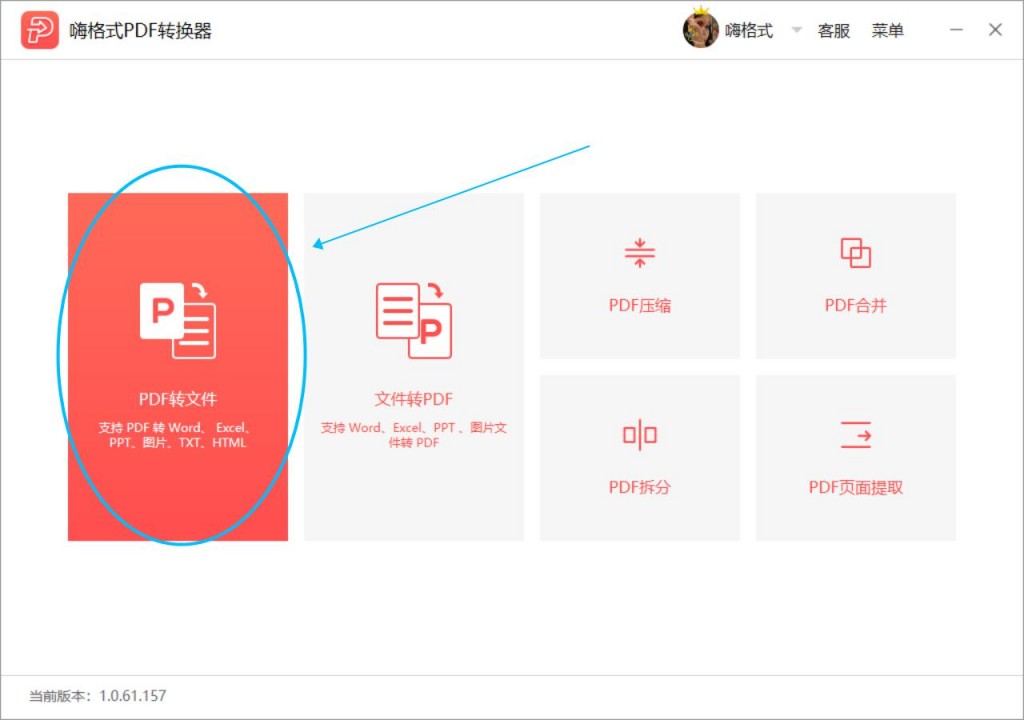
在“PDF转文件”功能,我们就默认转换器选择的“PDF转Word”功能。接着点击“PDF转Word”工具界面中间空白的区域添加多个要进行转换的PDF文件或者将PDF文件拖拽到PDF转换器界面上自动添加。
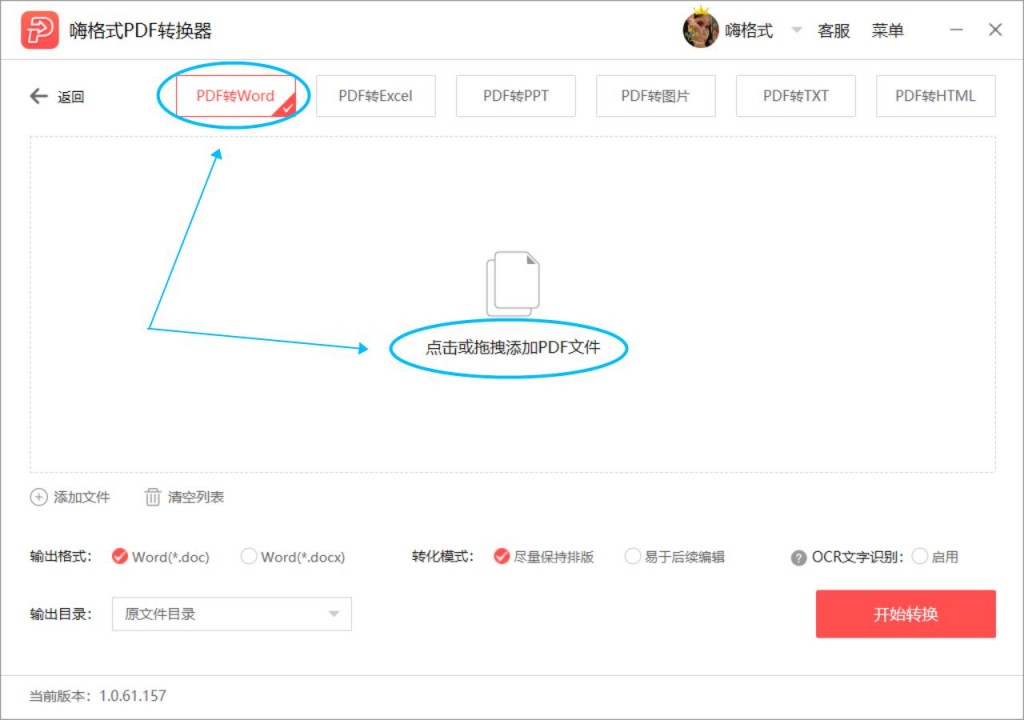
PDF文件添加好后,我们开始设置转换文件时的需要的输出格式、转化模式以及输出目录。转化模式有尽量保持排版和易于后续编辑,我们按照自己的需求选择即可。转换的PDF若是纯图片格式的,在转换之前还需打开“OCR文字识别”功能。
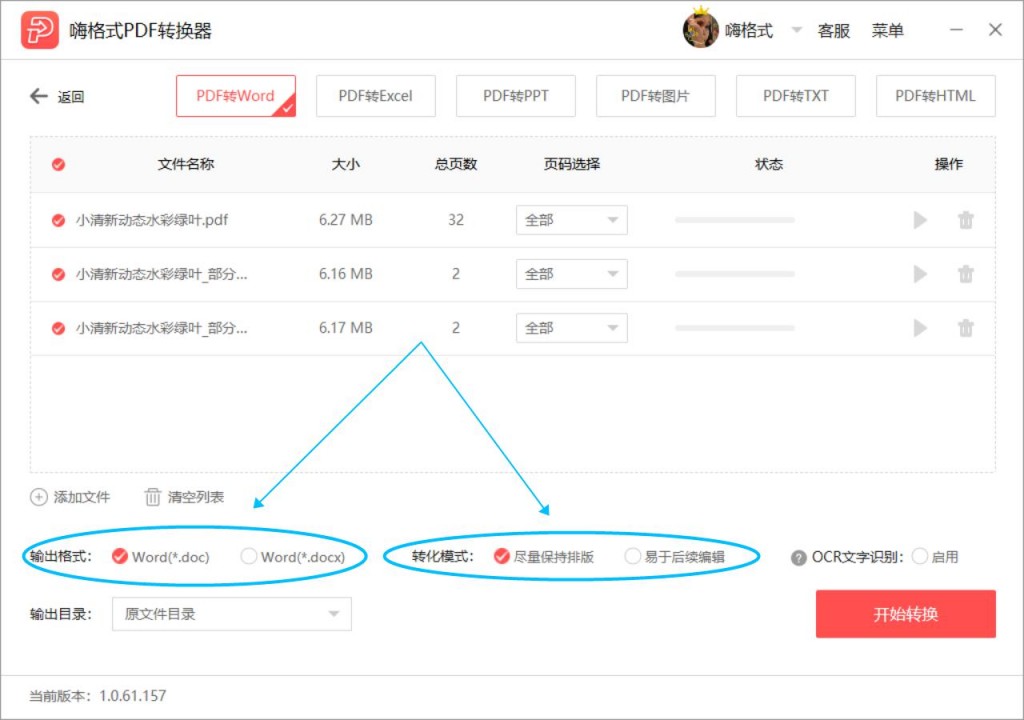
将这些都设置完成后,点击右下角的“开始转换”,我们等待PDF文件转换完成就可以。可以在后面的“状态”中查看到文件转换的进度。进度条满了这个PDF文件就转换完成啦~
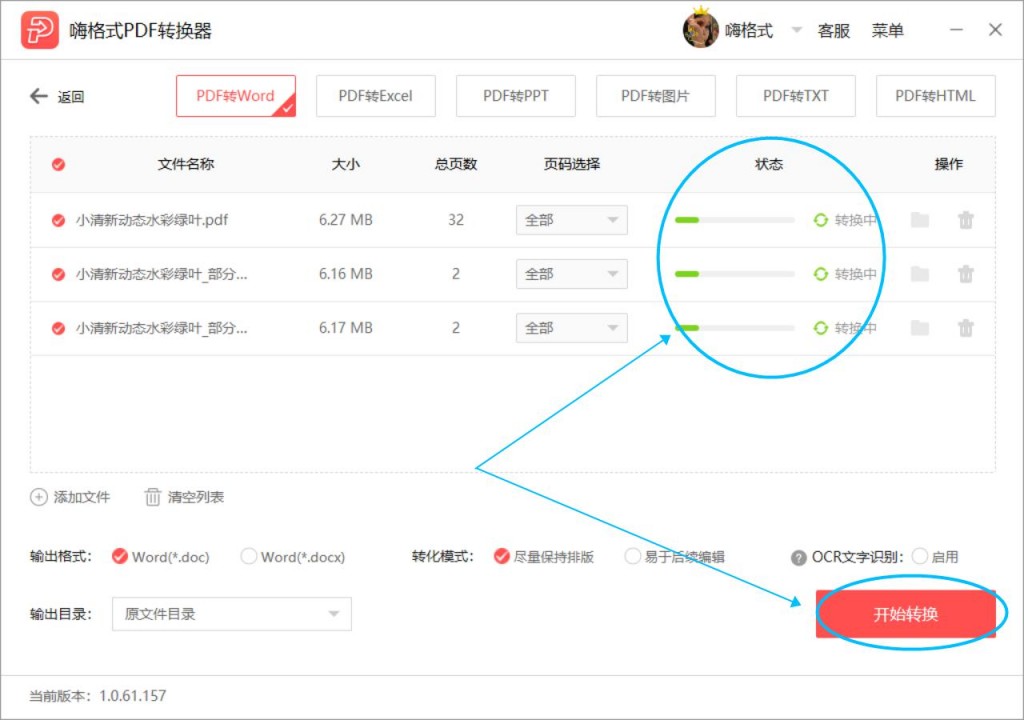
所有的PDF文件转换好后,PDF转换器界面会弹出一个“转换完成”的提示窗口,点击这个窗口中的“打开文件”可以直接到达转换成的Word文件的保存位置,我们打开Word文档修改内容。这个方法可以快速转换多个PDF文件,转换文件的效果也很好。
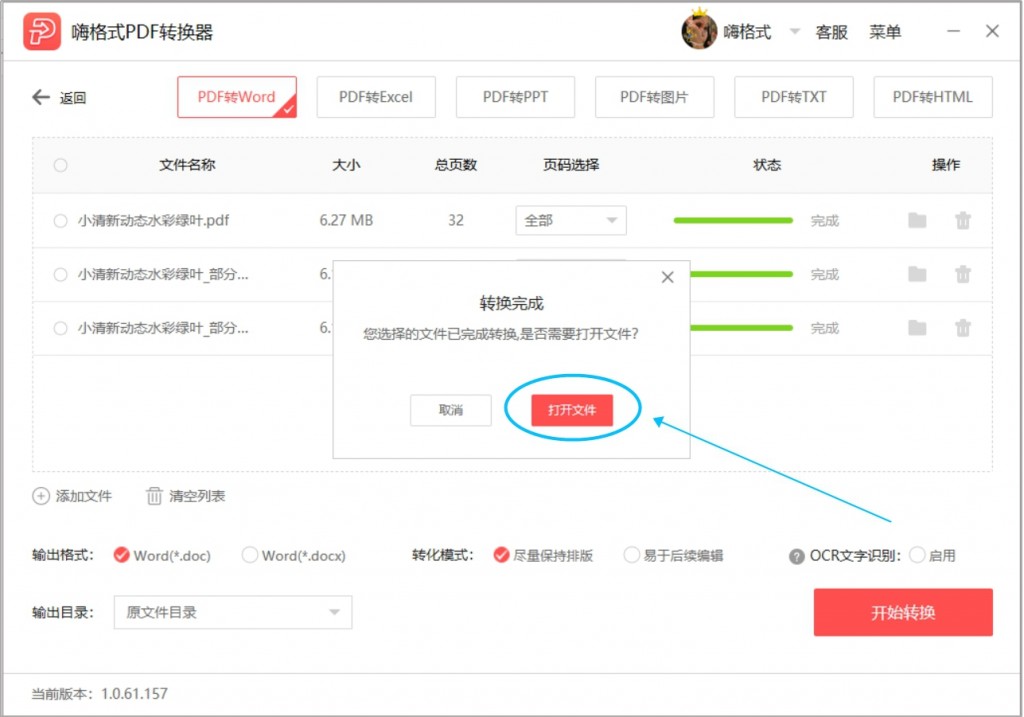
技巧三:使用CAJViewer进行转换
PDF转Word还可以借助CAJViewer完成转换。这个软件是一种用来查看论文的工具,也具备文字识别功能。我们可以利用这个软件来帮助我们完成PDF转Word。这个软件转换PDF为Word的效果还行,但是转换的速度特别慢,多个PDF文件转换会需要大量的时间去完成。

怎么把PDF转换成Word?这些就是能完成PDF转Word的方法技巧。大家以后在遇到需要修改PDF文件内容的时候,就可以使用这些方法将PDF转换成Word啦~小编自己是最喜欢第二个方法的,大家可以去试试!
常见问题:
更多精彩内容,尽在【嗨格式PDF转换器教程中心】